
Ada saat-saat ketika kartu SD mulai bertingkah aneh. Setelah Anda mencadangkan data Anda, satu-satunya cara pemadam kebakaran untuk mengatur ulang kartu SD adalah dengan memformatnya. Inilah cara memformat kartu SD dengan cepat pada Mac.
Jika Anda seorang pengguna Mac lama, Anda mungkin terbiasa dengan Utilitas disk . Ini adalah aplikasi yang memungkinkan Anda mengelola dan memformat penyimpanan internal dan eksternal. Meskipun berfungsi dengan baik untuk SSD dan hard drive, agak aneh ketika datang untuk memformat kartu SD.
TERKAIT: Cara menggunakan utilitas disk Mac Anda ke partisi, menghapus, memperbaiki, memulihkan, dan menyalin drive
Untungnya, ada cara yang lebih cepat dan mudah untuk memformat kartu SD . Aplikasi Performat SD Asosiasi SD sendiri memungkinkan Anda memformat kartu SD hanya dalam beberapa klik. Aplikasi ini mendukung kartu SD / SDHC / SDXC.
Untuk memulai, kunjungi SD Association Halaman Unduh Performa Kartu SD . Dari sini, klik tombol "For Mac".
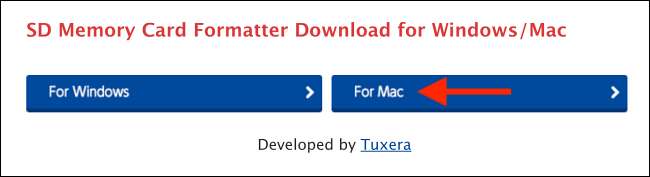
Gulir ke bawah dan klik "Terima" untuk menerima syarat dan ketentuan. Sekarang, aplikasi akan diunduh ke folder Unduhan.

Buka folder Unduhan dan klik dua kali file zip "sdcardformatterv5_mac".
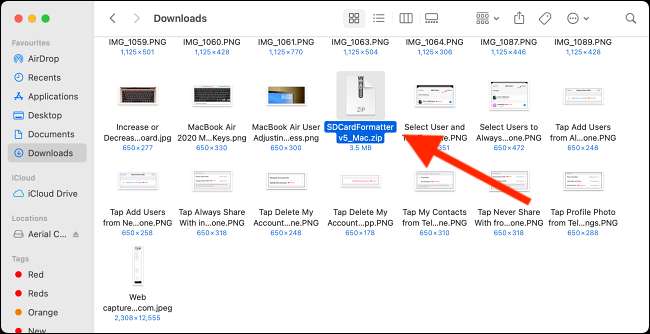
Ini akan memperluas ke folder dengan nama yang sama. Klik dua kali folder untuk membukanya.
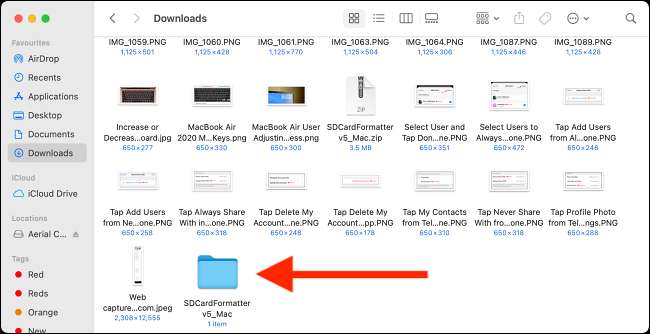
Sekarang, klik dua kali paket installer.
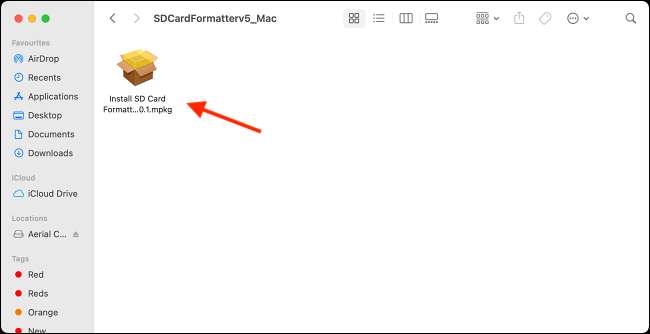
Di sini, ikuti proses untuk menginstal aplikasi Formatter Card SD.
Setelah aplikasi diinstal, buka dengan folder aplikasi atau dengan menggunakan Pencarian sorotan .
TERKAIT: Cara menggunakan Spotlight MacOS seperti juara
Anda sekarang dapat menghubungkan kartu SD ke Mac Anda (menggunakan pembaca kartu eksternal atau slot SD, jika Mac Anda mendukung port) dan pergi ke Finder untuk memastikan Anda menghubungkan kartu SD yang tepat.
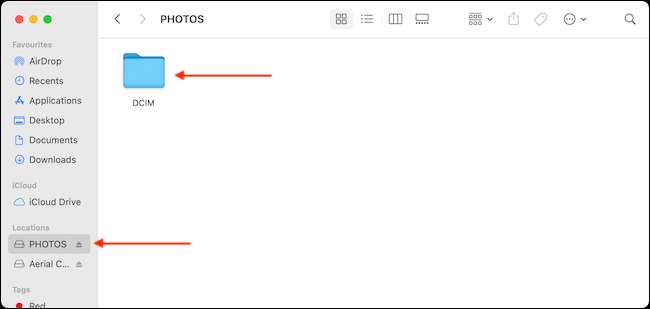
Kembali di aplikasi Formatter Card SD, kartu SD akan muncul di bagian "Kartu Terpilih". Anda juga akan melihat detail kartu SD, seperti jenis dan kapasitas kartu SD.
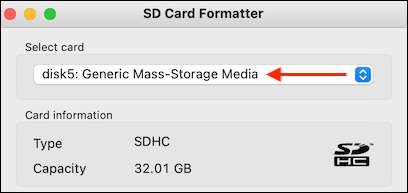
Sekarang, jika Anda ingin memformat ulang kartu SD Anda dengan cepat, pilih opsi "Format Cepat" dari bagian "Formating Options". Jika Anda ingin menimpa penuh, pilih opsi "Overwrite Format". Opsi ini akan memakan waktu lebih lama (menit, bukan detik).
Kemudian, dari bagian "label volume", Anda dapat memilih untuk mengganti nama kartu SD jika Anda mau.
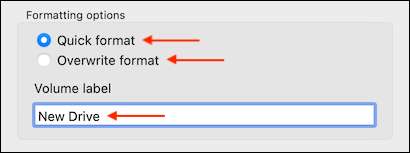
Setelah selesai, klik tombol "Format".

Dari pesan pop-up, klik opsi "Lanjutkan".
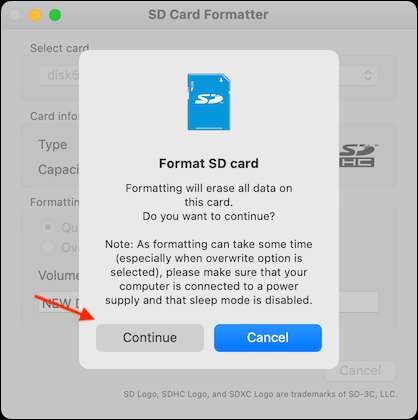
Masukkan kata sandi untuk akun pengguna Anda dan klik tombol "OK" untuk memungkinkan aplikasi memformat ulang kartu SD.
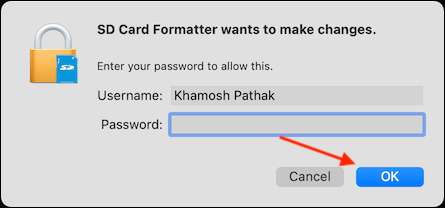
Aplikasi ini sekarang akan memerlukan izin untuk mengakses volume yang dapat dilepas (kartu SD). Di sini, klik tombol "OK".
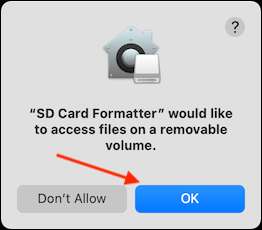
Yang harus Anda lakukan sekarang adalah menunggu. Jika Anda memilih opsi "Format Cepat", proses akan dilakukan dalam beberapa detik dan Anda akan melihat pesan "format lengkap" muncul.
Pop-up ini akan menunjukkan detail untuk drive yang baru diformat. Klik tombol "OK" untuk keluar.
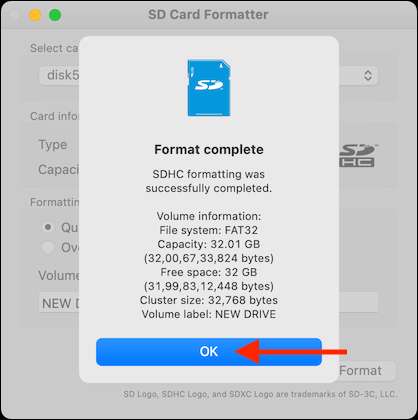
Dan hanya itu. Anda sekarang telah memformat kartu SD.
Ketika Anda kembali ke Finder, Anda akan menemukan drive yang baru diformat, dengan nama baru, di sidebar. Ketika Anda memilih drive, itu akan kosong.

Anda sekarang bebas untuk menyalin file dan folder ke kartu SD.
Jika Anda ingin memformat drive USB, kami sarankan Anda Gunakan aplikasi Disk Utility itu sendiri .
TERKAIT: Cara menghapus dan memformat drive USB pada Mac Anda







